Агуулгын хүснэгт
Энэ өгүүллээр бид Excel-д тохируулсан хөлдөөх цонхыг ашиглаж сурах болно. Бид тодорхой мөр эсвэл багануудыг харагдахуйц байлгах шаардлагатай үед хөлдөөх самбар ашиглах хэрэгтэй. Том өгөгдлийн багцын хувьд бид энэ функцийг шаарддаг. Та ‘ Цонхыг царцаах ' сонголтоос эхний мөр эсвэл баганыг хялбархан түгжих боломжтой. Өнөөдөр бид 'Хамцыг царцаах' сонголтыг ашиглан хүссэн мөр, баганаа түгжих болно.
Дадлага хийх номыг татаж авах
Дадлагын номыг татаж авах.
Custom Freeze Panes.xlsm
Excel-д захиалгат хөлдөөх цонхыг ашиглах 3 арга
1. Excel-д тусгайлан мөр, багана хөлдөөх
Бид 'Хамцыг царцаах' хэрэглүүрийг ашиглан Excel ажлын хүснэгтийнхээ дурын мөр, баганыг царцааж болно . Дараах аргаар бид захиалгат мөр, баганыг түгжих талаар ярих болно. Энэ зорилгоор бид зарим борлуулагчдын эхний зургаан сарын борлуулалтын хэмжээг тодорхойлсон мэдээллийн багцыг ашиглах болно.

Энэ аргыг мэдэхийн тулд доорх алхмуудыг дагана уу.
АЛХАМ:
- Эхний ээлжинд та аль мөр, баганыг царцаахыг хүсч байгаагаа мэдэх хэрэгтэй. Бид C багана & B ба 6-р мөр & 7.
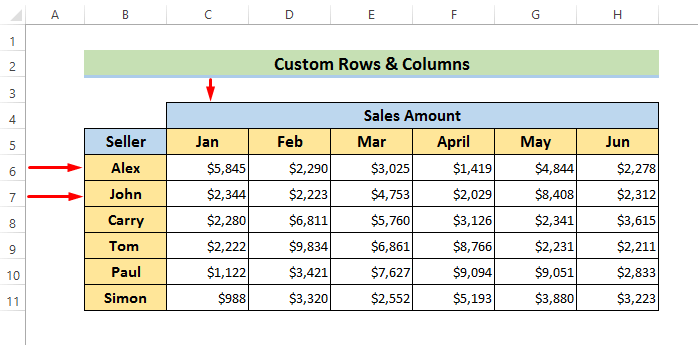
- C & В ба <багануудыг царцаахын тулд 1>6-р мөр & 7 , бид D8 нүдийг сонгох хэрэгтэй.

Багана болон мөрүүдийг нэгэн зэрэг түгжихийн тулд та сонгох хэрэгтэй. таны хүссэн эгнээний доор байгаа нүдхөлдөх. Мөн таны царцаахыг хүсэж буй дараагийн баганаас нүдийг сонгох ёстой.
- Одоо Харах таб руу ороод Хамцыг царцаах -г сонгоно уу.

- Үүний дараа доош унах цэс гарч ирнэ. Тэндээс Таваас царцаах -г сонгоно уу.

- Та доорх шиг ажлын хуудсан дээр хэвтээ шугам болон босоо шугам үүссэнийг харах болно. .

- Одоо бид доош гүйлгэх юм бол 6-р эгнээ & 7 түгжигдсэн байна.

- Үүнтэй адил, хэрэв бид зүүнээс баруун тийш гүйлгэх юм бол C баганууд <2 харагдана>& B мөн түгжигдсэн байна.

- Дахин дурын тодорхой мөрүүдийг царцаахын тулд мөрийн доор байрлах мөрийг сонгоно уу. хөлдөх. Энд бид 9-р мөрийг сонгосон.
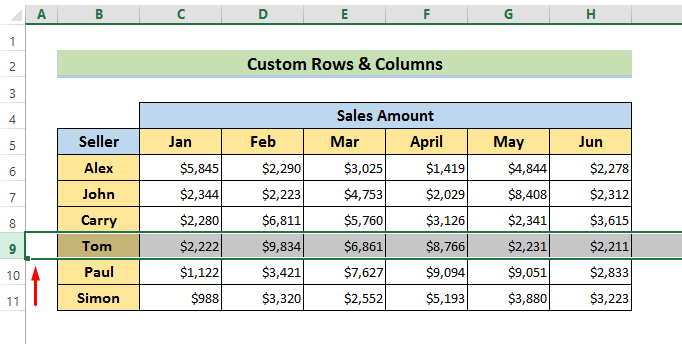
- Үүний дараа Харах таб руу орж, дээр дурдсанчлан Хамцыг царцаах -г сонгоно уу.
- Дараа нь доош гүйлгэх юм бол 6, 7-р мөр & 8 царцсан байна.

- Эцэст нь баганыг царцаах бол хажууд байгаа баганыг сонгоход л хангалттай. Энэ.

- Доорх шиг үр дүнг харахын тулд өмнөх алхмуудыг ашиглана уу.

Дэлгэрэнгүй унших: Excel-ийн хөлдөөх хэсэг ажиллахгүй байна (засах 5 шалтгаан)
2. Excel-ийн Magic Freeze товчлуураар тохируулсан түгжээ
Бид хөлдөөхийн тулд цаг хугацаа, эрчим хүчийг хэмнэж чадна. өөрчилсөн Түргэн хандалтын хэрэгслийн мөр бүхий ямар ч мөр эсвэл багана.
Ажиглахшидэт хөлдөөх товчлуурын хувьд доорх алхмуудыг дагана уу.
АЛХАМ:
- Эхлээд ' Түргэн хандалтын хэрэгслийн самбарыг тохируулах ' дүрс рүү очно уу. Дэлгэцийн зүүн дээд буланд.

- Хоёрдугаарт, дусалаас 'Илүү тушаалууд' -г сонгоно уу. -доошоо цэс.

- Гуравдугаарт, 'Цэсээс командуудыг сонгох 'Цэлцэгүүдийг царцаах' -г сонгоно уу. ' Дараа нь 'Нэмэх' ба OK -г дарж үүнийг хэрэгслийн мөрөнд оруулна.

- Үүний дараа Түргэн хандалтын хэрэгслийн мөр -д шинэ дүрс гарч ирнэ. Энэ нь Тавалгааг царцаах шидэт товчлуур юм.
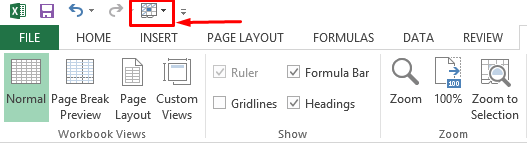
- Одоо Баганыг C сонгоод <1-г түгжих болно>A баганууд & B .

- Дараа нь табаас Хамцыг царцаах дүрсийг сонгоод -г сонгоно уу. Унждаг цэснээс цонхыг царцаах .
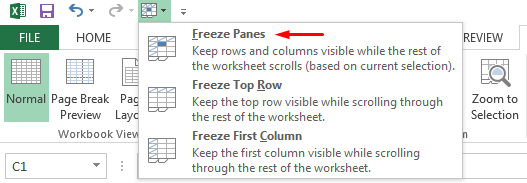
- Эцэст нь та Баганууд A & B доорх шиг хөлдсөн байна.

Дэлгэрэнгүй унших: Excel-ийн олон самбарыг хэрхэн царцаах вэ (4 шалгуур)
Ижил төстэй уншлага:
- Excel дээр толгой хэсгийг хэрхэн царцаах вэ (Шилдэг 4 арга)
- Excel-ийн шилдэг 3 мөрийг царцаах (3 арга)
- Excel-ийн 2 баганыг царцаах (5 арга)
- Эхний 3 баганыг царцаах Excel (4 хурдан арга)
3. Тохиромжтой хөлдөөх самбарыг ашиглах гарын товчлолыг ашиглах
Мөн бид гарын товчлолын тусламжтайгаар самбарыг хялбархан түгжих боломжтой.Энэ нь таны хүссэн мөр, баганыг царцаах өөр нэг арга юм.
Энд гарын товчлол нь Alt + W + F + F .
Доорх алхмуудад анхаарлаа хандуулна уу.
АЛХАМ:
- Эхлээд дараагийн баганыг сонгоно уу. баганын бид хөлдөөх хэрэгтэй. Бид A, B баганыг царцаахыг хүсэж байгаа тул D баганыг энд сонгосон. C .

- Дараа нь Alt товчийг дарахад бид доорх шиг туузыг харах болно.
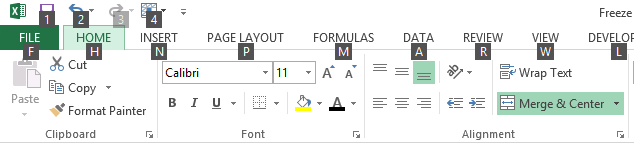
- Одоо гараас W -г дарна уу. Энэ нь таныг Харах таб руу аваачна.

- Дараа нь F товчийг дарна уу. Энэ нь Таваас царцаах цэсийг нээх болно.

- Хөлдөхийн тулд F дахин дарна уу. Хүссэн багана.

Дэлгэрэнгүй унших: Excel-ийн самбарыг царцаах гарын товчлол (3 товчлол)
Мөрүүдийг царцаах & Excel
Excel VBA дээрх VBA-тай багана нь бидэнд өгөгдлийн багц дахь мөр, багана, нүдийг хүссэн үедээ царцаах эсвэл өөрчлөх боломжийг олгодог. Энэ хэсэгт бид мөр, баганыг VBA кодоор царцаахыг оролдох болно. Бид өмнөх өгөгдлийн багцыг энд ашиглах болно.
Дэлгэрэнгүйг мэдэхийн тулд доорх алхмуудыг дагана уу.
АЛХАМ:
- Эхлэхдээ Хөгжүүлэгч таб руу ороод Visual Basic -г сонго.

- Дараа нь Оруулах руу очно уу. болон Модуль -г сонго.
- Модуль -д кодыг бичээдмөрүүдийг түгжихийн тулд үүнийг хадгална уу.
2364

Энд бид 8-р мөр дээрх мөрүүдийг түгжээ. Тиймээс бид кодонд “8:8” -г оруулна.
- Дараа нь Хөгжүүлэгчээс Макро руу очно уу.

- Дараа нь Макроноос Ажиллуулах -г сонго.

- Хэрэв та кодыг ажиллуулбал дээрх мөрүүд 8-р мөр хөрчилтэй байгааг харах болно.

- Тодорхой баганыг царцаахын тулд доорх кодыг бичнэ үү.
8199

- Кодыг ажиллуулсны дараа энэ нь зогсох болно Баганууд A & ; B .

- Мөр, баганыг нэгэн зэрэг царцаахын тулд доорх кодыг бичнэ үү.
6640

- Кодыг ажиллуулсны дараа А, В багана & C, болон дээрх мөрүүд 8-р мөр .

Дэлгэрэнгүй унших: VBA ашиглан самбарыг хэрхэн хөлдөөх талаар Excel-д (5 тохиромжтой арга)
Санах ёстой зүйлс
Мөр, баганыг царцаах гэж оролдохдоо зарим зүйлийг сануулах хэрэгтэй.
- Та ажлын хуудасныхаа дунд багана эсвэл мөрийг түгжих боломжгүй. Та зөвхөн сонгосон мөр болон ажлын хуудасны зүүн талд байгаа баганын дээрх мөрүүдийг царцааж болно. Хэрэв та C баганууд & E , ийм зүйл болохгүй. Оронд нь Баганууд A , B , C & D царцаах болно.
- Таныг засварлах горимд байх үед Таваас царцаах команд ажиллахгүй. Засварлах горимыг цуцлахын тулд товчийг дарна уу Esc түлхүүр.
Дүгнэлт
Энд бид excel дээр захиалгат хөлдөөх самбарыг хэрхэн ашиглах талаар ярилцсан. Эдгээр аргууд нь захиалгат хөлдөөх хавтангийн талаар бүгдийг мэдэхэд тусална гэж найдаж байна. Цаашилбал, дадлагын номыг эхэнд нь нэмж оруулсан болно. Хөлдөөх самбарын талаар илүү ихийг мэдэхийн тулд дасгалын номыг татаж аваад дасгал хий. Эцэст нь хэлэхэд, хэрэв танд ямар нэгэн санал, асуулт байвал коммент хэсэгт асуугаарай.

